|
 Conditions initiales : Conditions initiales :
 Vérifications
avant mise en route de la carte :
Vérifications
avant mise en route de la carte :
 Assurez-vous
d'avoir la batterie déconnectée
en conservant les picots tulipes K2
ouverts, comme
ci-dessous : Assurez-vous
d'avoir la batterie déconnectée
en conservant les picots tulipes K2
ouverts, comme
ci-dessous :

 Les circuits intégrés ne doivent
pas être implantés dans
leurs supports. Les circuits intégrés ne doivent
pas être implantés dans
leurs supports.
 Mettez
l'horloge sous tension au moyen d'un adaptateur
secteur
non régulé
positionné sur 12V
de 300mA ou mieux 500mA. Mettez
l'horloge sous tension au moyen d'un adaptateur
secteur
non régulé
positionné sur 12V
de 300mA ou mieux 500mA.

Polarisation
distale du connecteur d'alimentation
 Avec
l'aide d'un voltmètre,
mesurez
l'ensemble
des potentiels
présents sur les
différentes broches des supports
de circuits intégrés. Vous
devez obtenir
des potentiels inférieurs
à la tension de
régulation principale,
c'est à dire inférieur à
5V. Toute
tension mesurée largement supérieure
à
5V doit être considérée
comme suspecte
! Avec
l'aide d'un voltmètre,
mesurez
l'ensemble
des potentiels
présents sur les
différentes broches des supports
de circuits intégrés. Vous
devez obtenir
des potentiels inférieurs
à la tension de
régulation principale,
c'est à dire inférieur à
5V. Toute
tension mesurée largement supérieure
à
5V doit être considérée
comme suspecte
!
Utilisez le schéma structurel
téléchargeable à la
page [ Réalisation
] pour vous
aider dans cette démarche.
Note
: Durant cette phase toutes les leds
doivent rester éteintes.
 Si
vous n'avez rien remarqué d'anormal,
déconnectez
l'alimentation et placez l'ensemble des
circuits intégrés dans leurs
supports respectifs. Si
vous n'avez rien remarqué d'anormal,
déconnectez
l'alimentation et placez l'ensemble des
circuits intégrés dans leurs
supports respectifs.
 Mise
en route de l'horloge / Calendrier :
Mise
en route de l'horloge / Calendrier :
 Mettez
l'horloge sous tension au moyen d'un adaptateur
secteur non
régulé
positionné sur 12V
de 300mA ou mieux 500mA. Mettez
l'horloge sous tension au moyen d'un adaptateur
secteur non
régulé
positionné sur 12V
de 300mA ou mieux 500mA.
 Dès
la mise sous tension, vous devez observer
l'affichage de
l'heure avec
l'incrémentation
des secondes
de la manière suivante : Dès
la mise sous tension, vous devez observer
l'affichage de
l'heure avec
l'incrémentation
des secondes
de la manière suivante :

etc...
 Après
un laps de temps de
deux
secondes,
vous devez constater le
basculement de l'affichage dans
le mode calendrier
de la manière suivante : Après
un laps de temps de
deux
secondes,
vous devez constater le
basculement de l'affichage dans
le mode calendrier
de la manière suivante :

|
La
lettre "d"
à gauche indique l'affichage
de la
date.
|
|
Le
"01"
du centre indique le numéro
du jour
: ici le 1er.
|
|
Le "
01"
de droite indique le numéro
du mois
: ici le mois de janvier.
|
 Deux
secondes après,
vous retournez à
l'affichage des heures
et ainsi de suite... Deux
secondes après,
vous retournez à
l'affichage des heures
et ainsi de suite...
 Si
la procédure de mise en route est
concluante
mettez la carte
hors tension.
Activez la
conservation de l'heure et de la date en court-circuitant les deux
picots
tulipes de K2,
comme ci-dessous : Si
la procédure de mise en route est
concluante
mettez la carte
hors tension.
Activez la
conservation de l'heure et de la date en court-circuitant les deux
picots
tulipes de K2,
comme ci-dessous :

Dès
cet instant, la
batterie alimente le PCF 8583 (U3) en
assurant l'incrémentation
de l'horloge
et du
calendrier
au rythme de la base de temps à quartz
X2.
 Mettez
à nouveau la carte sous
tension.
La mise en route est terminée. Maintenant
nous allons nous intéresser à la
procédure de réglages de l'horloge
sous Windows... Mettez
à nouveau la carte sous
tension.
La mise en route est terminée. Maintenant
nous allons nous intéresser à la
procédure de réglages de l'horloge
sous Windows...
 Présentation du logiciel permettant le
réglage et le paramétrage
de l'horloge / calendrier : Présentation du logiciel permettant le
réglage et le paramétrage
de l'horloge / calendrier :
 Principales caractéristiques du logiciel
sous Windows :
Principales caractéristiques du logiciel
sous Windows :
Ce
petit
soft va
vous permettre de :
 mettre à jour l'horloge
/ calendrier
à partir
du
timer interne
de votre PC, mettre à jour l'horloge
/ calendrier
à partir
du
timer interne
de votre PC,
 définir vos
préférences
en matière d'affichage.
définir vos
préférences
en matière d'affichage.
Ce logiciel
téléchargeable un
peu plus bas dans cette page porte le nom :
"Réglages
de l'horloge / Calendrier".
 Téléchargement
du logiciel sous Windows
:
Téléchargement
du logiciel sous Windows
:
 Systèmes d'exploitations :
Systèmes d'exploitations :  8, Seven, Vista, XP, 2000, Me et 98. 8, Seven, Vista, XP, 2000, Me et 98.
 Taille : 756 ko
(logiciel +
notice)
Taille : 756 ko
(logiciel +
notice)
 Langue :
Langue : 
 Version :
V2.0a
Version :
V2.0a
 Date de la
mise à jour :
Décembre 2001
Date de la
mise à jour :
Décembre 2001
|
Téléchargement
du logiciel
pour
l'Horloge /
calendrier
:
|

|
733
ko
|
|
|
|
|
|
|
Logiciel
compatible
avec tous les
OS et Windows
Vista.
Cliquez
sur l'icône
ci-contre pour
en savoir plus
:
|

|
|
|
|
|
|
|
|
|
Logiciel
totalement
compatible
Windows
Seven
et Windows
8.
Cliquez
sur l'icône
ci-contre pour
en savoir plus
:
|

|
|
|

Logiciel
"Réglages
de l'horloge / Calendrier"
ancienne version de mars / avril 2002 :
Compatible
Windows
98 SE, 2000 et XP Pro.
Téléchargement
de l'exécutable "SETUP.EXE" :
 601 ko
601 ko
AVIS
: Le programme source ne sera pas diffusé.
Cette
ancienne version présente quelques
bugs...

 Installation
du logiciel :
Installation
du logiciel :
L'installation
du logiciel est extrêmement simplifiée grâce
à l'utilisation d'un SETUP WIZARD. Laissez-vous
guider au fil des pages...
Après
installation, vous
trouverez un raccourci dans
le menu démarrer...

 La
communication série RS232 :
La
communication série RS232 :
La
communication série s'effectuera
au moyen
d'un câble prolongateur série
conventionnel connecté
entre l'embase coudée femelle de l'horloge et
le port COM2
(ou COM1) de votre PC.

A
titre d'illustration, voici l'organisation
des liaisons internes du prolongateur série
:
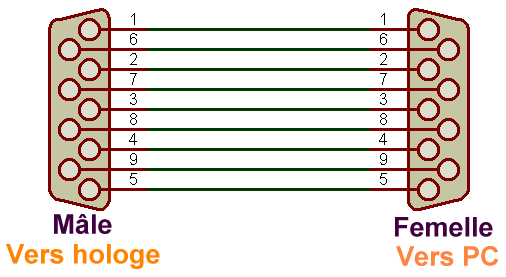
 Aspect
du logiciel
"Réglages
de l'horloge / Calendrier":
Aspect
du logiciel
"Réglages
de l'horloge / Calendrier":

Aspect
de la fenêtre principale sous Windows
XP Pro.
Quelques
précisions sur les menus :
| 
|

|
| Sélection
du port série
dans
le menu Communication.
|
Notez
la présence d'une aide
reprenant
en grande
partie les explications
présentent
dans cette
page.
|
Aspect
des menus déroulant sous Windows
98 SE.
Remarque : Le port COM2 est sélectionné par défaut
lors de la toute
première utilisation du logiciel.
Remarque (14.02.2008)
: Erreur
dans le fichier d'aide joint au logiciel.
"Cliquez sur OK afin de laisser le programme se refermer automatiquement.
Vérifiez votre cordon croisé RS232. Assurez-vous
d’avoir choisi le bon port de communication (COM 1 ou 2)."
Correction
: "Vérifiez
votre cordon NON croisé
RS232 (câble droit)."
 Mise à jour et configuration de l'horloge
/ calendrier : Mise à jour et configuration de l'horloge
/ calendrier :
 Activation
du dialogue entre l'UART et le PIC :
Activation
du dialogue entre l'UART et le PIC :
 L'horloge / calendrier doit être hors tension. L'horloge / calendrier doit être hors tension.
 Reliez l'horloge au port série du PC (COM2 / COM1) au moyen d'un cordon prolongateur. Reliez l'horloge au port série du PC (COM2 / COM1) au moyen d'un cordon prolongateur.
 Lancez votre système d'exploitation Windows. Attendez la fin du chargement... Lancez votre système d'exploitation Windows. Attendez la fin du chargement...
 Mettez l'horloge sous tension. L'affichage de l'heure
et de
la date
doivent s'alterner. Mettez l'horloge sous tension. L'affichage de l'heure
et de
la date
doivent s'alterner.
 Lancez le logiciel "Réglages
de l'horloge/calendrier". Lancez le logiciel "Réglages
de l'horloge/calendrier".
 Cliquez sur le bouton Cliquez sur le bouton  afin d'amorcer la communication série.
afin d'amorcer la communication série.
 Deux cas possibles : Deux cas possibles :
 Si
tout c'est bien passé, vous devez
obtenir le message suivant :
Si
tout c'est bien passé, vous devez
obtenir le message suivant :

 Si
le dialogue série a échoué, vous
obtenez le message suivant
:
Si
le dialogue série a échoué, vous
obtenez le message suivant
:

Dans
ce cas précis, coupez
l'alimentation de
votre horloge.
Assurez-vous d'avoir utilisé un cordon
série prolongateur
d'une longueur inférieure à
5 mètres, totalement câblé
et
non croisé. Si
tout vous semble correct, mettez la carte sous tension
et relancez
le logiciel.
Vérifiez d'avoir sélectionné
le bon port série et effectuez un nouveau test
de communication.
 Mise
à jour de l'horloge / calendrier :
Mise
à jour de l'horloge / calendrier :
Si
la précédente procédure
s'est correctement déroulée,
vous pouvez désormais
mettre à jour
votre horloge / calendrier à partir
du timer de votre PC. Pour ce faire, il
vous suffit de presser le bouton suivant
:

Dès
cet instant, la matrice de leds s'éteint (temps
de transfert série)
puis s'illumine
à nouveau
après un laps
de temps de l'ordre de deux
secondes. L'heure
et la
date de votre montage
correspondent
désormais à celles de votre PC.
 Sélection
du type d'affichage :
Sélection
du type d'affichage :
Cette
section du programme vous permet de modifier
le type d'affichage de votre
horloge parmi trois
possibilités
:
 Affichage
de l'heure et de la date en alternance :
Affichage
de l'heure et de la date en alternance :

 Affichage
fixe de l'heure :
Affichage
fixe de l'heure : 
 Affichage
fixe de la date :
Affichage
fixe de la date : 
Sélectionnez
l'une des
3 propositions
précédentes et cliquez sur
le bouton suivant afin de valider votre
sélection :

 Réglage
de la durée en mode alternance :
Réglage
de la durée en mode alternance :
Ce
paramètre vous permet
d'ajuster la temporisation entre
l'affichage de
l'heure
et de
la date
uniquement dans le mode alterné : 
Pour
ce faire, positionnez
la réglette
sur l'une des
5 valeurs
possibles :
 0,5
s : temporisation entre heure et date de
0,5 seconde :
0,5
s : temporisation entre heure et date de
0,5 seconde : 
 1
s : temporisation entre heure et date de
1 seconde :
1
s : temporisation entre heure et date de
1 seconde :

 2
s : temporisation entre heure et date de
2 secondes :
2
s : temporisation entre heure et date de
2 secondes : 
 3
s : temporisation entre heure et date de
3 secondes :
3
s : temporisation entre heure et date de
3 secondes : 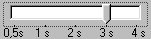
 4
s : temporisation entre heure et date de
4 secondes :
4
s : temporisation entre heure et date de
4 secondes : 
Afin
de
valider
votre sélection, cliquez sur le bouton
suivant :

Remarque
:
Après réglages, l'horloge
fonctionne
de manière totalement autonome sans
nécessiter l'emploi d'un PC. Vous
devez effectuer une
mise à jour
des paramètres de l'horloge après
les changements
d'heures (passage
de l'heure d'hiver à l'heure d'été
et réciproquement) et lors de
chaque début d'année
(avant le 28 février) afin d'identifier
les années bissextiles.
 Rôle du poussoir miniature RESET : Rôle du poussoir miniature RESET :
Ce
poussoir comme son nom l'indique permet
de réinitialiser
le microcontrôleur PIC indépendamment
du PCF 8583.
Son
utilisation s'avère utile si vous ne respectez
pas la chronologie de mise à jour
de l'horloge décrite précédemment. En
effet, si l'horloge est sous tension durant
le lancement de votre système d'exploitation
(Windows),
vous constaterez
l'extinction de la matrice
de leds. Ce phénomène étant
dû aux changements
d'états logiques
des ports COM1 et COM2 durant la
détection de nouveaux périphériques
à chaque démarrage de Windows.
Par
conséquent, si la
matrice de leds s'éteint
anormalement, pressez le poussoir
miniature RESET.

Poussoir miniature
de RESET du microcontrôleur
|